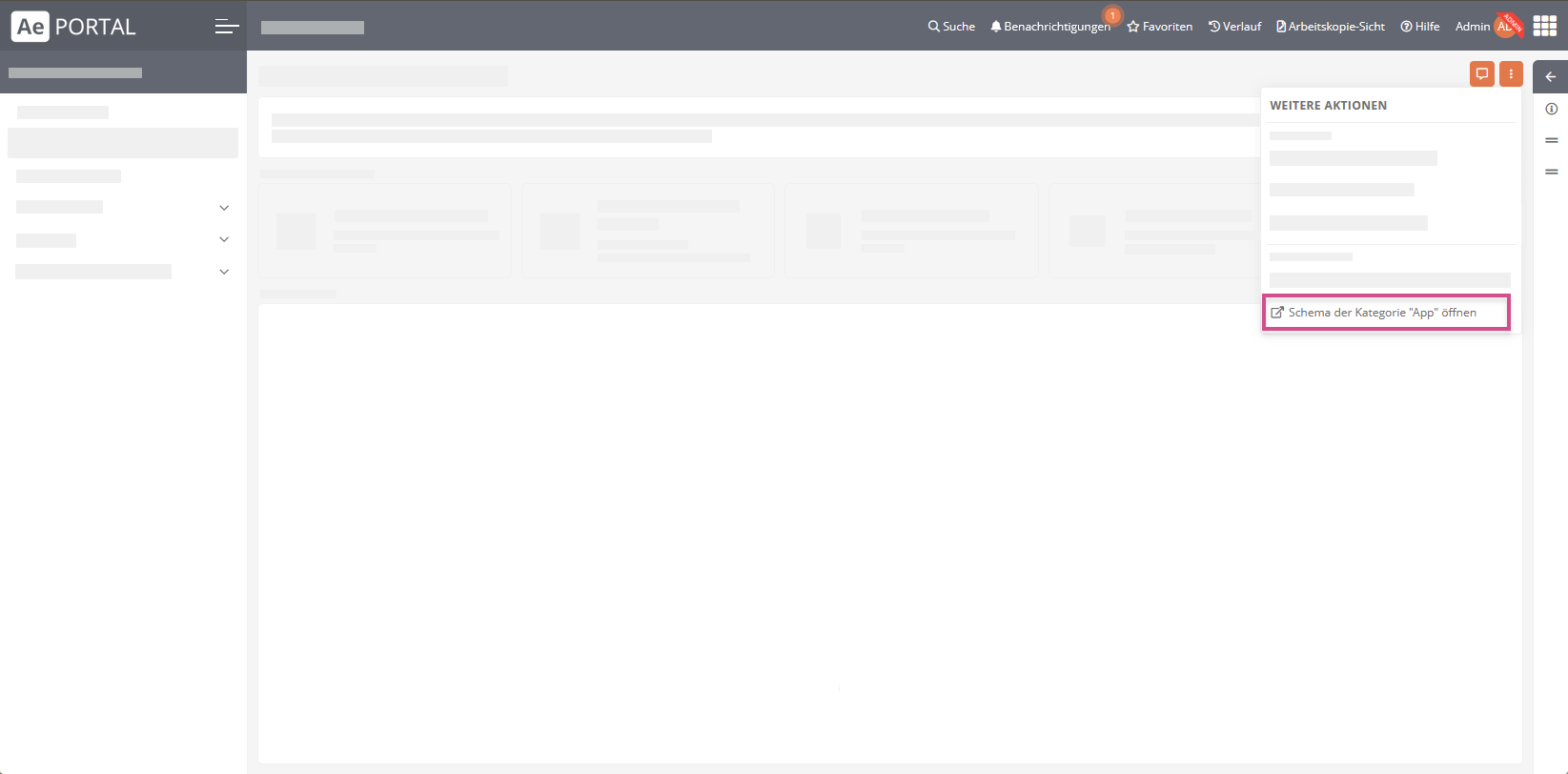App konfigurieren
Ihre eigenen Apps können Sie im Portal 7-Bericht unter Navigation anlegen und konfigurieren. Diese können Sie dann im Portal über den App-Drawer und über die Navigationsleiste öffnen.
Siehe auch: Apps öffnen
In einer App können Sie sowohl die Navigation als auch die Startseite selbst konfigurieren. Innerhalb der Navigation einer eigenen App können Sie folgende Komponenten anlegen:
-
Dashboard: Sichten, in denen bestimmte Daten ausgewertet und angezeigt werden.
-
Navigationseintrag: Eintrag in der Navigation im Portal über den ein bestimmtes Objekt oder eine Sicht geöffnet werden können.
-
Navigationsgruppe: Eintrag in der Navigation, der zur Gruppierung von weiteren Einträgen in der Navigation dient. Innerhalb einer Navigationsgruppe können Sie weitere Apps anlegen. Diese Apps innerhalb einer App haben ihre eigene Startseite und Inhalte, jedoch keine eigene Navigation.
-
Zwischenüberschrift: Überschrift in der Navigation, die zur besseren Orientierung und zur Gruppierung weiterer Elemente in der Navigation dient.
Für die App-Startseite können Sie folgende Komponenten konfigurieren:
-
Schnelleinstiege: Kacheln, die auf der App-Startseite die wichtigsten Aktionen anbieten.
-
Diagrammboxen: Zeichnungen, Dashboard-Grafiken und Spaltendiagramme, die auf der App-Startseite ausgegeben werden.
-
Auswertungen: Auswertungskomponenten, die Inhalte auswerten und anzeigen.
Anleitung:
-
Öffnen Sie in der SystemAdministration unter BPM-Portal den Portal 7-Bericht
-
Legen Sie im Portal 7-Bericht unter Navigation über das Kontextmenü eine neue App an:
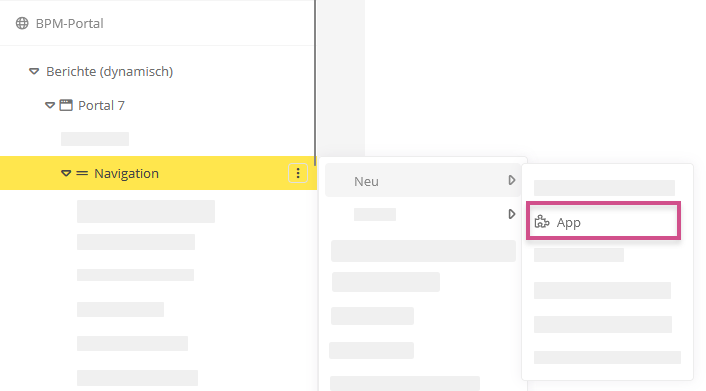
-
Geben Sie die Bezeichnung für die App ein und bestätigen Sie mit der Eingabe-Taste
-
Konfigurieren Sie die App über die Eigenschaften:
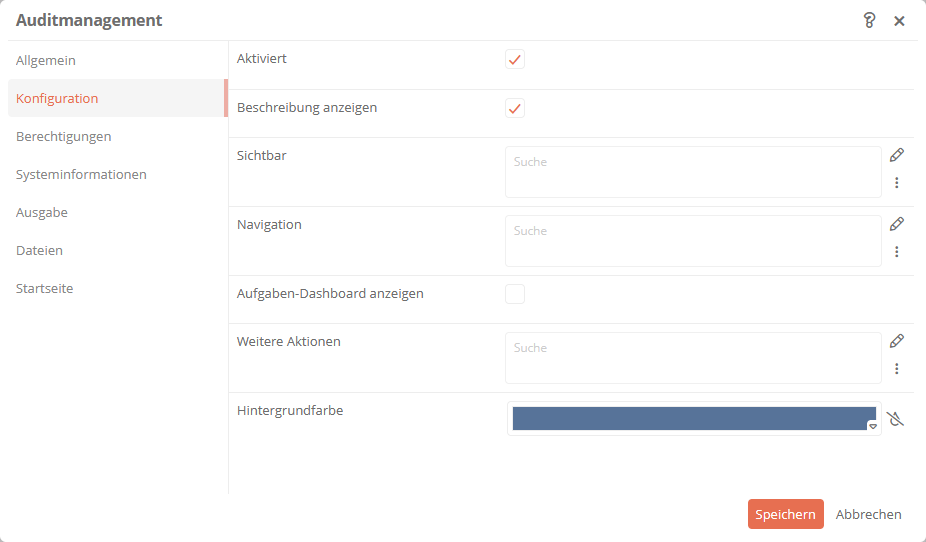
Eigenschaft Beschreibung Allgemein Beschreibung Tragen Sie hier eine Beschreibung für die App ein, die auf der App-Startseite angezeigt wird, wenn die Eigenschaft Beschreibung anzeigen aktiviert ist. Konfiguration Beschreibung anzeigen Wenn diese Eigenschaft aktiviert ist, wird die Beschreibung, die in der Eigenschaft Beschreibung hinterlegt ist, auf der App-Startseite angezeigt. Sichtbar Unter diesem Attribut können Kategorien referenziert werden. Hierdurch kann die Sichtbarkeit / Ausführung eingeschränkt werden.
In den meisten Anwendungsszenarien werden Kategorien und zugriffskontrollbedingte Sichtbarkeiten benötigt.
Die Logik der Überprüfung ist wie folgt:
-
Ist mindestens eine Kategorie angegeben, muss das Objekt eine Instanz von dieser Kategorie sein. Ansonsten werden keine Kategorieprüfungen durchgeführt
-
Ist mindestens eine Benutzergruppe angegeben, muss der/die aktuelle Benutzer/-in ein Mitglied von mindestens einer dieser Benutzergruppen sein
-
Ist mindestens eine Zugriffskontrollliste angegeben, muss der/die Benutzer/-in in der Zugriffskontrollliste die Berechtigung Anzeigen besitzen
-
Ist mindestens eine Bedingungskomponente angegeben, muss mindestens eine Bedingung zutreffen.
Sollte diese Logik nicht ausreichen, kann über die Bedingungskomponenten eine differenzierte Logik konfiguriert werden.
Navigation Hier können Sie Navigationselemente anlegen, die in der App in der Navigation angezeigt werden. Standardmäßig können Sie hier alle Elemente anlegen, die in der Navigation angelegt werden können, außer weitere Apps. Aufgaben-Dashboard anzeigen Wenn diese Eigenschaft aktiviert ist, wird das Aufgaben-Dashboard innerhalb der App angezeigt. Der Navigationseintrag Meine Aufgaben wird automatisch unter dem Navigationseintrag Startseite eingefügt. Weitere Aktionen Hier können Sie weitere Aktionen referenzieren, die im Kontextmenü in der App im Portal zur Verfügung stehen sollen.
Siehe auch: Wie und wo Sie weitere Aktionen konfigurieren, erfahren Sie unter Transitionen des AWF und KVP über Weitere Aktionen ausführen.
Hintergrundfarbe Hier können Sie eine Hintergrundfarbe auswählen, die für die App im Portal im App-Drawer und im Header der App angezeigt wird. Ausgabe Font-Icon Hier können Sie für die App ein Font-Awesome-Icon auswählen und einfärben. Startseite Startseite Hier können Sie die Inhalte für die App-Startseite anlegen. Standardmäßig können Sie hier Schnelleinstiege, Diagrammboxen und Auswertungen anlegen.
-